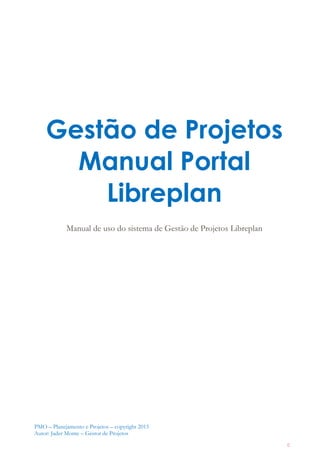
Manual libreplan v.1.0 - Português - Brasil
- 1. PMO – Planejamento e Projetos – copyright 2015 Autor: Jader Monte – Gestor de Projetos 0 Gestão de Projetos Manual Portal Libreplan Manual de uso do sistema de Gestão de Projetos Libreplan
- 2. Sumário I. Resumo Executivo................................................................................................2 II. Primeiro Acesso ....................................................................................................2 III. Meu Primeiro Projeto ...........................................................................................3 1. Conhecendo a interface de uso básico: 2. Criando um Projeto. 3. Carga de Recurso 4. Dashboard 5. Relatórios:
- 3. Resumo Executivo Este manual tem a finalidade de oferecer o conhecimento para acesso e utilização do sistema de gestão de projetos Libreplan adotado pela empresa. Primeiro Acesso Para o primeiro acesso, deverá ser solicitado ao setor de Tecnologia da Informação o acesso ao sistema. Após estar com seu usuário e senha em mãos, acesso o link abaixo, este levará a tela inicial do sistema: EXEMPLO: http://192.168.0.01:8080/libreplan/common/layout/login.zul Após acessar o link, será solicitado ao usuário que efetue o seu acesso ao sistema, conforme imagem abaixo: Versão 1.0 Documento elaborado em 06 agosto de 2015 Autor: Jader Monte
- 4. Meu Primeiro Projeto 1. Conhecendo a interface de uso básico: 2. Criando um Projeto. Passo 01: Para criar um novo projeto selecione no botão de inclusão. Passo 02: Após selecionar o botão de inclusão de novo projeto, será solicitada as informações referentes ao projeto, preencha as informações conforme solicitado. Salvar Projeto Pormenores do Projeto Trabalhando com Tarefas “Inclusão” Impu Dashboard Abas do Menu Principal Seleção da visualização do gráfico (Dia, Mês...) Mostrar/ Ocultar Caminho Crítico Mostrar/ Ocultar Tags Mostrar/ Ocultar os recursos Mostrar/ Ocultar Progresso Vista Geral dos Projetos Detalhada Vista Geral de todos os Projetos (Gráfico de Gantt) Importar arquivo do Project
- 5. Detalhamento das funções: Nome: Informe o nome do projeto; Modelo: Não será utilizado; Código: Campo que pode gerar uma numeração automática, caso deseje ou possua um padrão, desmarque a opção “Gerar código”; Data início: Data de início do projeto; Data Limite: Data prevista de finalização do projeto; Cliente: Informe o cliente. Calendário: Informe o calendário desejado, caso este não atenda, o sistema tem a opção de criação de um calendário específico. Passo 03: Preencha as informações complementares do projeto. Vale salientar que para cada aba teremos informações a serem preenchidas. ABA - EDT (Tarefas): Aqui nasce todo o planejamento das tarefas. Informe o nome da tarefa, a quantidade de horas que deseja alocar para ela e selecione o botão Adicionar.
- 6. Complemente as informações da tarefa: Preencher a informação de “ R$ Orçamento” e “Horas”, não preencher as informações data “Deve começar depois” e “Data Limite”, após preenchida as informações adicionar a próxima tarefa e siga o mesmo procedimento. Após incluir as tarefas salve o projeto. ABA - Dados gerais: Informações complementares específicas do projeto. Detalhamento das funções: Responsável: Informe o responsável pelo projeto. Estado: Aqui você poderá informar qual o estado do projeto “Iniciado, Cancelado, Aguardando Aprovação”... Orçamento: Informar qual o orçamento alocado para este projeto. Caso aja orçamento em materiais também informar. ABA – Progresso: Esta aba será utilizada para imputar o percentual de conclusão do projeto.
- 7. ABA – Etiquetas: Este campo é utilizado para adicionar etiquetas, seja a um projeto, ou a tarefas. Ex.: Etiqueta de Prioridade “Alta, Média, Baixa”. ABA – Autorizações: Nesta aba, poderemos realizar a liberação de acesso aos usuários. Passo 04: Planificar o Projeto. Selecione a opção de Planificação do Projeto. Na tela abaixo poderemos realizar: Ajustes nas Datas de “Início” e “Fim”, adicionar as “dependências” (Predecessoras), “Atribuir Recursos” e “Atribuir Progresso das Tarefas”. Para ter acesso a estas funcionalidades será necessário clicar com o botão DIREITO do mouse em cima da tarefa, após isso um menu de informações estará disponível para uso e escolha e opções.
- 8. Detalhamento das funções: Adicionar dependência: Nesta opção o sistema permite realizar a ligação entre as tarefas, definindo assim quem são as tarefas antecessoras e predecessoras. Adicionar Marco: Opção para a realização de marcos ou entregas. Atribuição de Recurso: Associação de 01(um) ou mais capital humano a uma tarefa a ser executada. Atribuição de Progresso: Nesta opção poderemos estar informando o percentual de execução da tarefa. Consolidação do Progresso: Nesta opção poderemos unificar o percentual de execução de uma tarefa que foi executada por mais de um capital humano. 3. Carga de Recurso Nesta área você poderá estar analisando como seu capital humano estará sendo alocado nos projetos. Para acessar através do botão: 4. Dashboard O Dashboard traz uma visão gerencial da situação atual do andamento do projeto, de forma simplificada. Acesso o Dashboard através do botão:
- 9. 5. Relatórios: Os relatórios trazem uma visão consolidada dos projetos para uma melhor análise gerencial. Acesso através da ABA Relatórios, “Condição do Projeto”. Passo 01: Escolha o projeto que deseja gerar o relatório e selecione o botão “Mostrar”. Apresentação do relatório:
